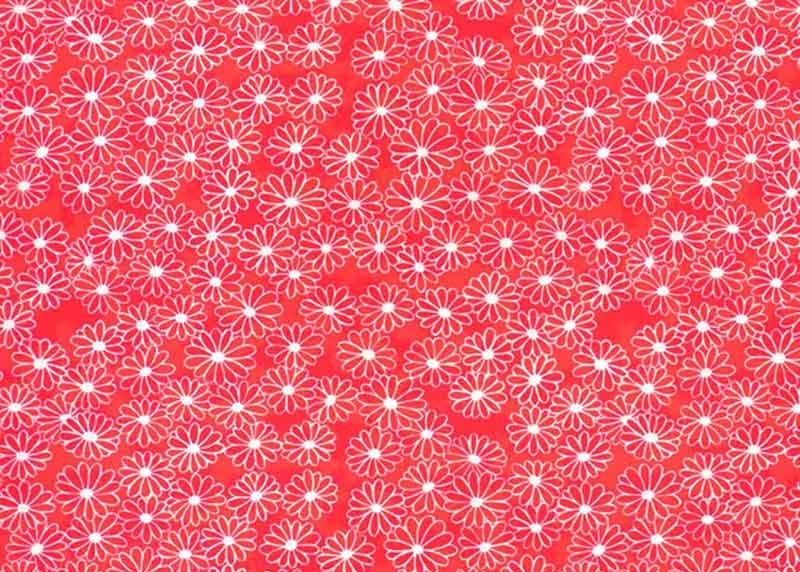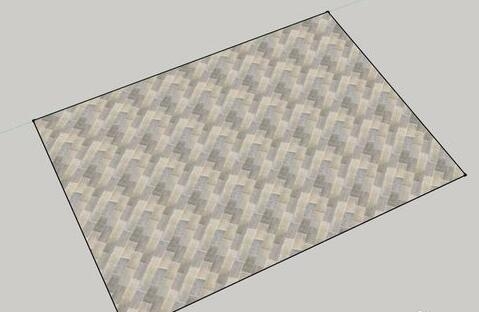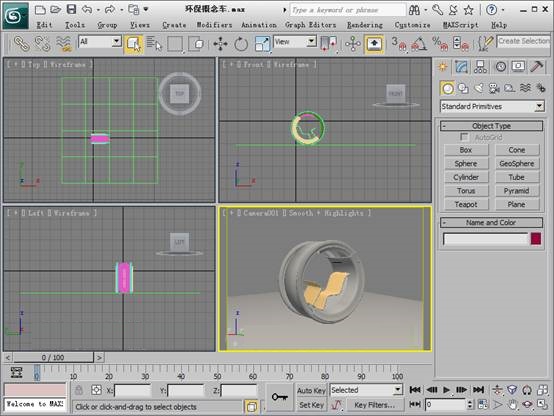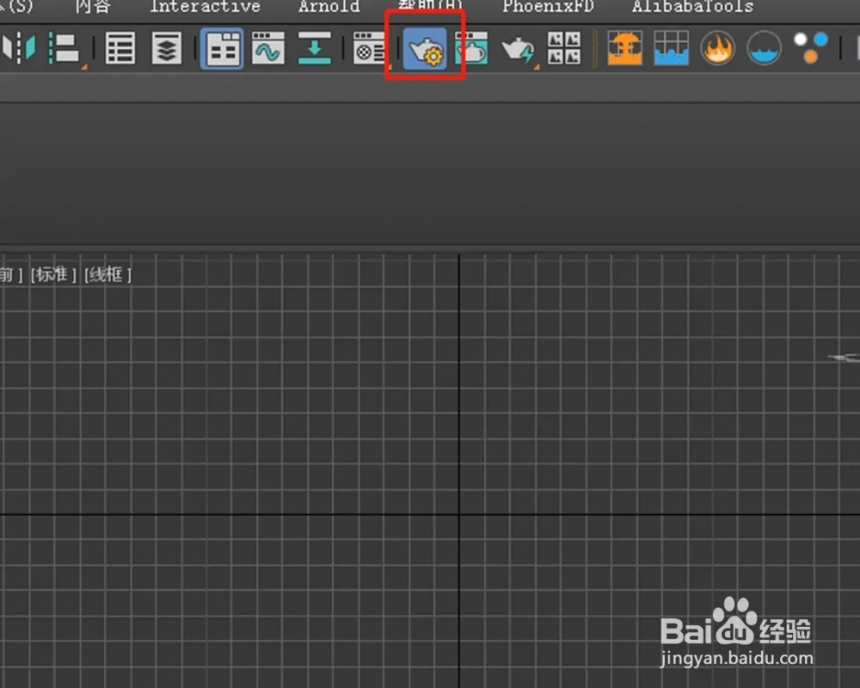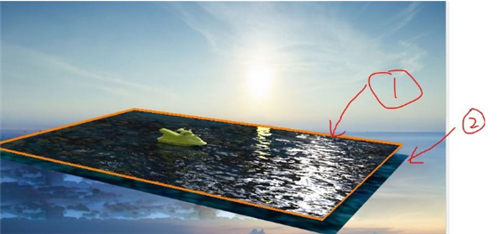3dmax软件设置备份文件保存位置的方法与步骤(3dmax文件备份在哪)优质
3dMax中如何设置备份文件保存位置?上节小编和大家分享了3DMAX设置项目文件夹直接保存到指定文件夹的方法。本文小编将为大家带来3dmax软件设置备份文件保存位置的方法与步骤。感兴趣的小伙伴们快和小编一起来看看3dmax怎么设置备份文件保存位置吧。3dmax软件设置备份文件保存位置的方法与步骤如下:
步骤一。打开3Dmax软件。点击菜单栏中的自定义。选择配置用户路径。下面开始设置设置备份文件保存位置。
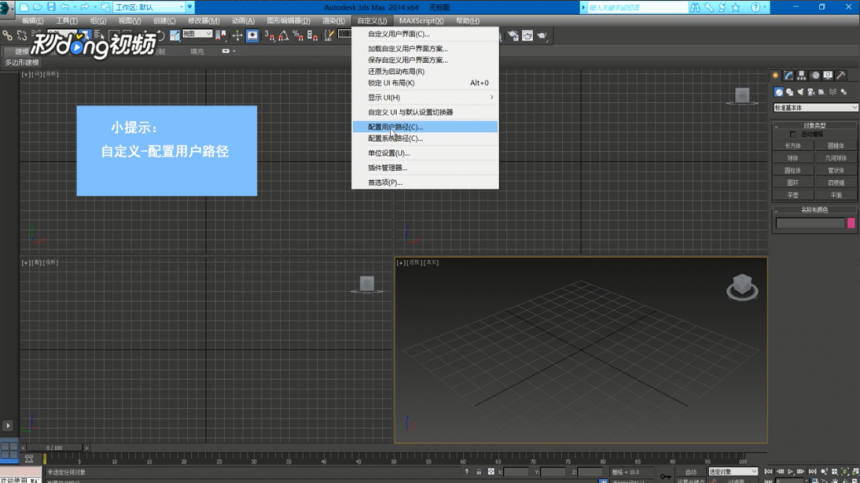
步骤二。在3dmax弹出的窗口中选择AutoBackup。点击右侧的修改。
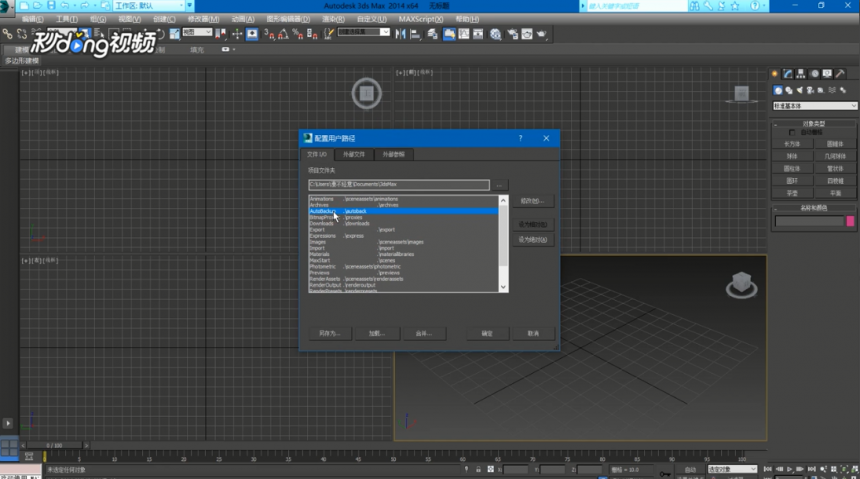
步骤三。在3dmax界面弹出的窗口中即可设置备份文件保存位置。
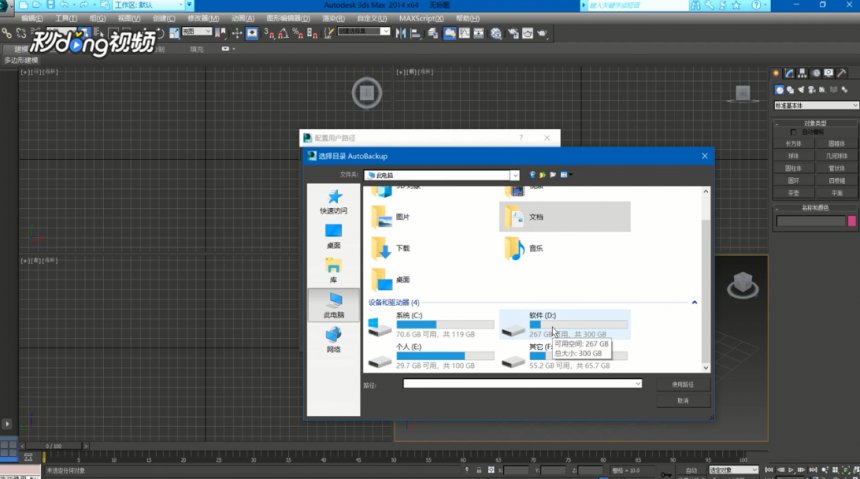
以上三个步骤就是3dmax软件设置备份文件保存位置的方法与步骤。希望本文的方法分享能给小伙伴们带来帮助。云渲染农场小编将持续为大家更新关于3dmax软件的使用小教程。我们下期再见。
更多精选教程文章推荐
以上是由资深渲染大师 小渲 整理编辑的,如果觉得对你有帮助,可以收藏或分享给身边的人
本文标题:3dmax软件设置备份文件保存位置的方法与步骤(3dmax文件备份在哪)
本文地址:http://www.hszkedu.com/22273.html ,转载请注明来源:云渲染教程网
友情提示:本站内容均为网友发布,并不代表本站立场,如果本站的信息无意侵犯了您的版权,请联系我们及时处理,分享目的仅供大家学习与参考,不代表云渲染农场的立场!
本文地址:http://www.hszkedu.com/22273.html ,转载请注明来源:云渲染教程网
友情提示:本站内容均为网友发布,并不代表本站立场,如果本站的信息无意侵犯了您的版权,请联系我们及时处理,分享目的仅供大家学习与参考,不代表云渲染农场的立场!